一般出现win10电脑关不了机的情况多出现在笔记本用户上,而这些和系统中的电源设置计划有关系,今天我们来一起看看如何更改相关设置让您的电脑能正常关机,以下是详细教程.
【自己就能搞定的新娘头 一招就能搞定win10电脑关不了机这个坏毛病】有用户反馈说自己的 Windows 10 无法关机 , 而这篇文章中提供到的解决方法将可以帮助您实现电脑关机 , 该方法并不一定能保证所有版本的 Windows 10 系统适用 , 但是有方法总比没有方法强 , 希望可以帮助到你 。
1、按 Win+I 打开 Windows 设置选项 , 在选项中找到系统并打开 。

文章插图
2、在电源和睡眠选项中升到电源其他设置选项并打开 。

文章插图
3、在电源选项中找到左上角的选择电源按钮的功能 , 然后并打开 。
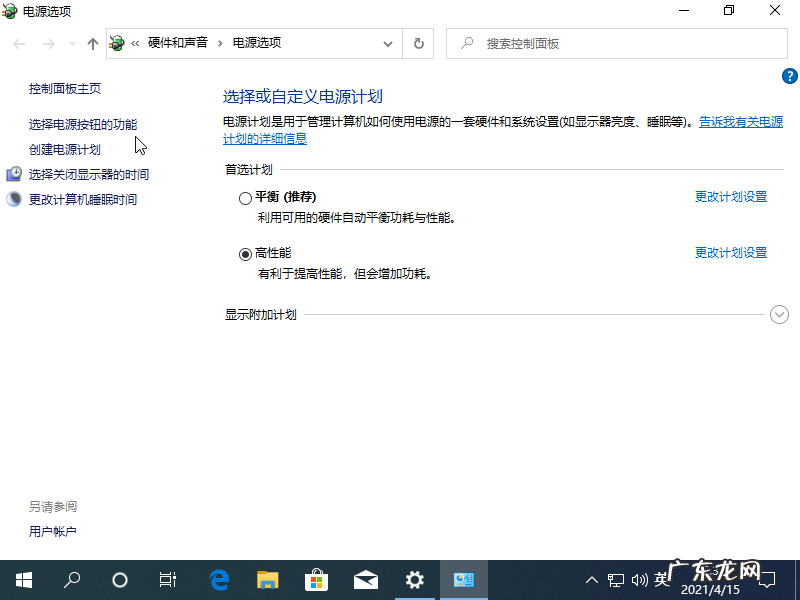
文章插图
4、选择更改不可用的功能 。
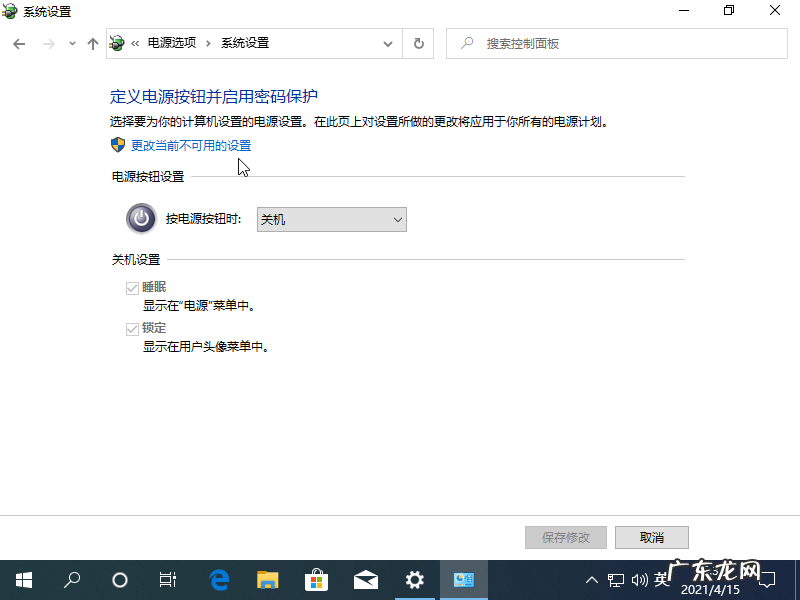
文章插图
5、在这里把启用快速启动勾选取消掉 。

文章插图
设置后正常保存修改 , 然后再正常关机重启生效设置 。 您可以再继续设置下是不是已经可以正常关机了呢?
- win10查看开机时间 教大家怎么查自己电脑是win10还是win7
- 抖音上如何添加自己淘宝店的东西
- 带娃出行要准备什么 带娃出行要搞定这4点
- 跑男里的陈赫为何要隐藏自己的真实实力?
- 励志语录自己独立 励志语录自己
- 在抖音上面如何卖自己产的东西
- win10永久激活码 教你win10如何查看自己系统的激活码
- 高情商祝自己生日快乐搞笑 高情商祝自己生日快乐
- win10怎么自己重装系统 教你电脑win10系统一键装机教程
- 怎么查看电脑使用痕迹 怎么查看自己的电脑使用了多久的详细方法介绍
特别声明:本站内容均来自网友提供或互联网,仅供参考,请勿用于商业和其他非法用途。如果侵犯了您的权益请与我们联系,我们将在24小时内删除。
